Guide pratique pour créer et gérer des réplicas en lecture dans Azure Database for MariaDB avec le portail Azure
Important
Azure Database for MariaDB est en voie de mise hors service. Nous vous recommandons vivement de migrer vers Azure Database pour MySQL. Pour plus d’informations sur la migration vers Azure Database pour MySQL, consultez Qu’est-ce qui se passe dans Azure Database for MariaDB ?.
Dans cet article, vous allez apprendre à créer et à gérer des réplicas en lecture dans le service Azure Database for MariaDB à l’aide du Portail Microsoft Azure.
Prérequis
- Un serveur Azure Database for MariaDB qui sera utilisé comme serveur source.
Important
La fonctionnalité de réplica en lecture est disponible uniquement pour les serveurs Azure Database for MariaDB dans les niveaux tarifaires Usage général ou Mémoire optimisée. Vérifiez que le serveur source se trouve dans l’un de ces niveaux tarifaires.
Créer un réplica en lecture
Important
Lorsque vous créez un réplica pour un serveur source qui n’en a pas, ce dernier commence par redémarrer afin de se préparer à la réplication. Tenez-en compte et effectuez ces opérations en période creuse.
Un serveur réplica en lecture peut être créé en effectuant les étapes suivantes :
Connectez-vous au portail Azure.
Sélectionnez le serveur Azure Database for MariaDB que vous souhaitez utiliser comme serveur maître. Cette action ouvre la page Vue d’ensemble.
Sélectionnez Réplication dans le menu, sous PARAMÈTRES.
Sélectionnez Ajouter un réplica.
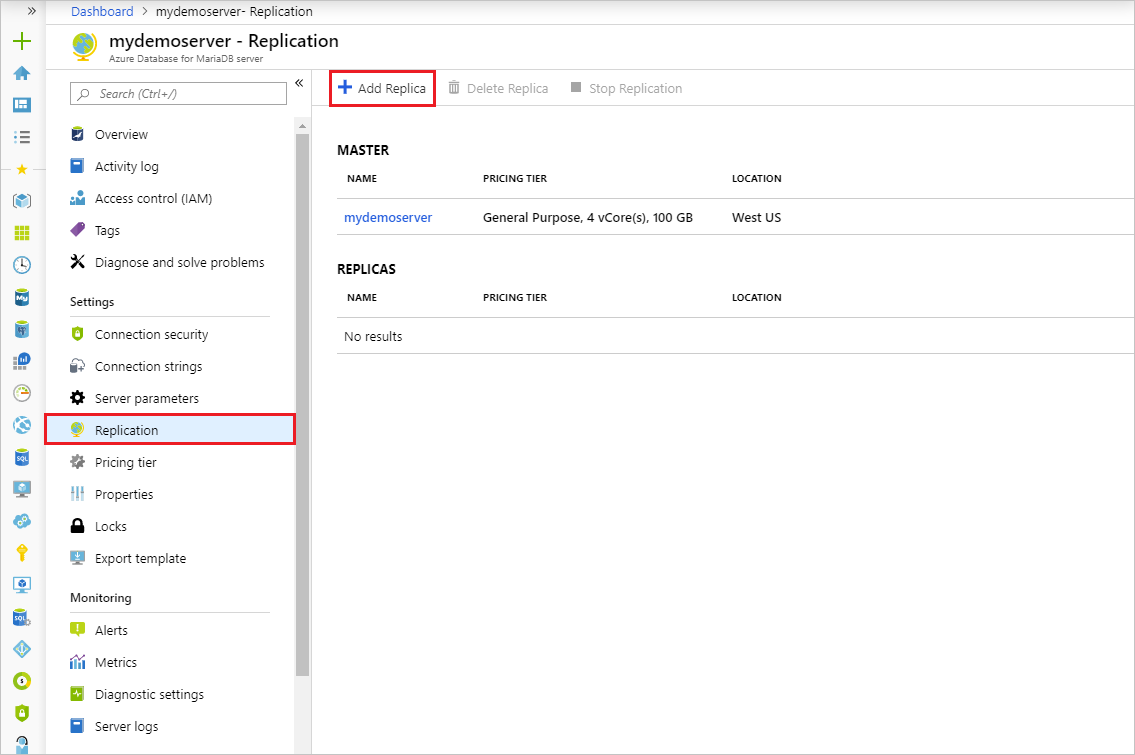
Entrez un nom pour le serveur de réplica.
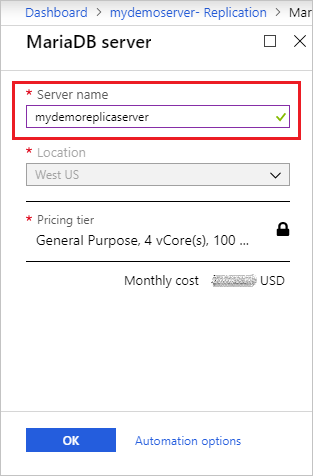
Sélectionnez l’emplacement du serveur de réplica. L’emplacement par défaut est le même que celui du serveur source.
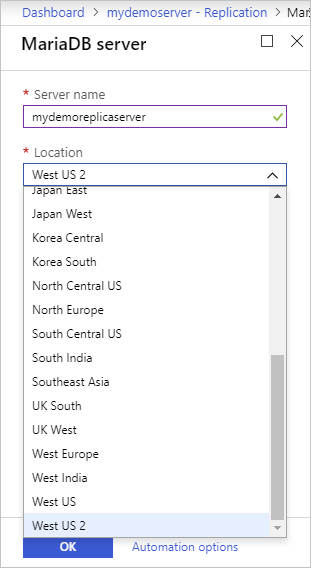
Sélectionnez OK pour confirmer la création du réplica.
Notes
Les réplicas en lecture sont créés avec la même configuration de serveur que le serveur maître. La configuration du serveur réplica peut être modifiée après la création de ce dernier. Il est recommandé de maintenir la configuration du serveur réplica à des valeurs égales ou supérieures à celles du serveur source pour garantir que le réplica sera à la hauteur du serveur maître.
Une fois le serveur réplica créé, il est affiché dans le panneau Réplication.
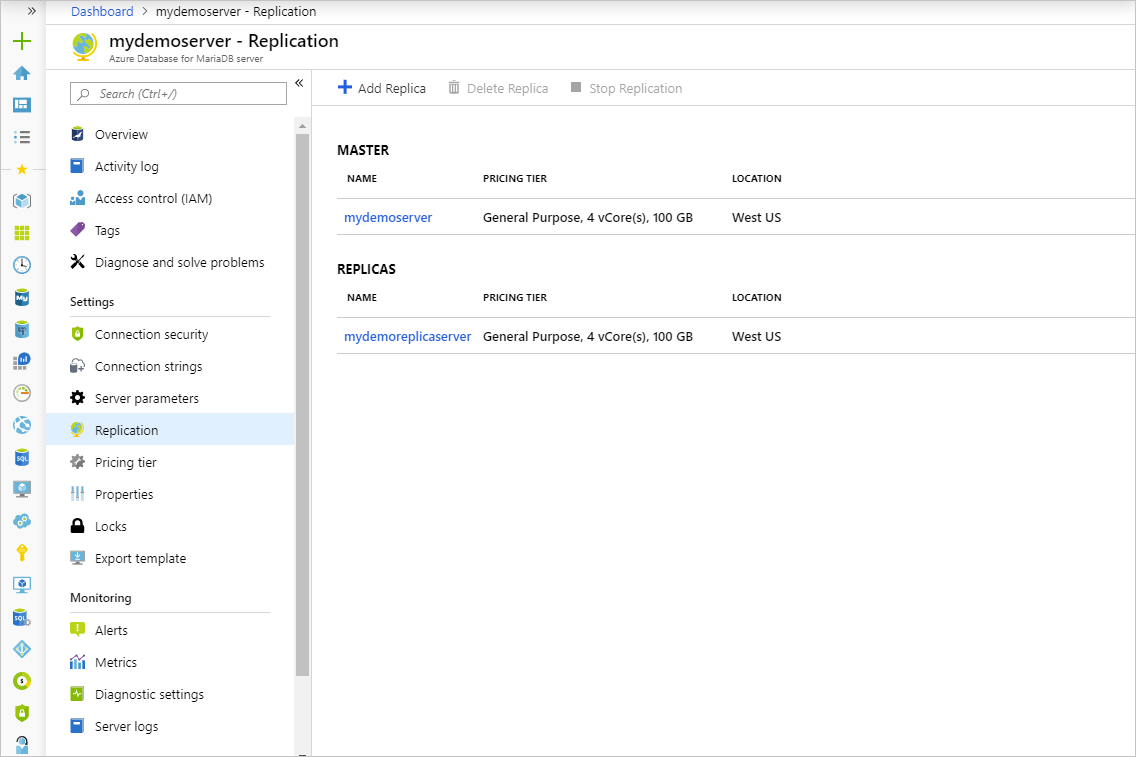
Arrêter la réplication vers un serveur réplica
Important
L’arrêt de la réplication vers un serveur est irréversible. Une fois la réplication entre un serveur source et un serveur réplica arrêtée, il est impossible de revenir en arrière. Le serveur réplica devient un serveur autonome et prend désormais en charge la lecture et les écritures. Ce serveur ne peut pas être à nouveau transformé en réplica.
Pour arrêter la réplication entre un serveur source et un serveur réplica à partir du portail Azure, effectuez les étapes suivantes :
Dans le portail Azure, sélectionnez votre serveur Azure Database for MariaDB source.
Sélectionnez Réplication dans le menu, sous PARAMÈTRES.
Sélectionnez le serveur réplica pour lequel vous souhaitez arrêter la réplication.
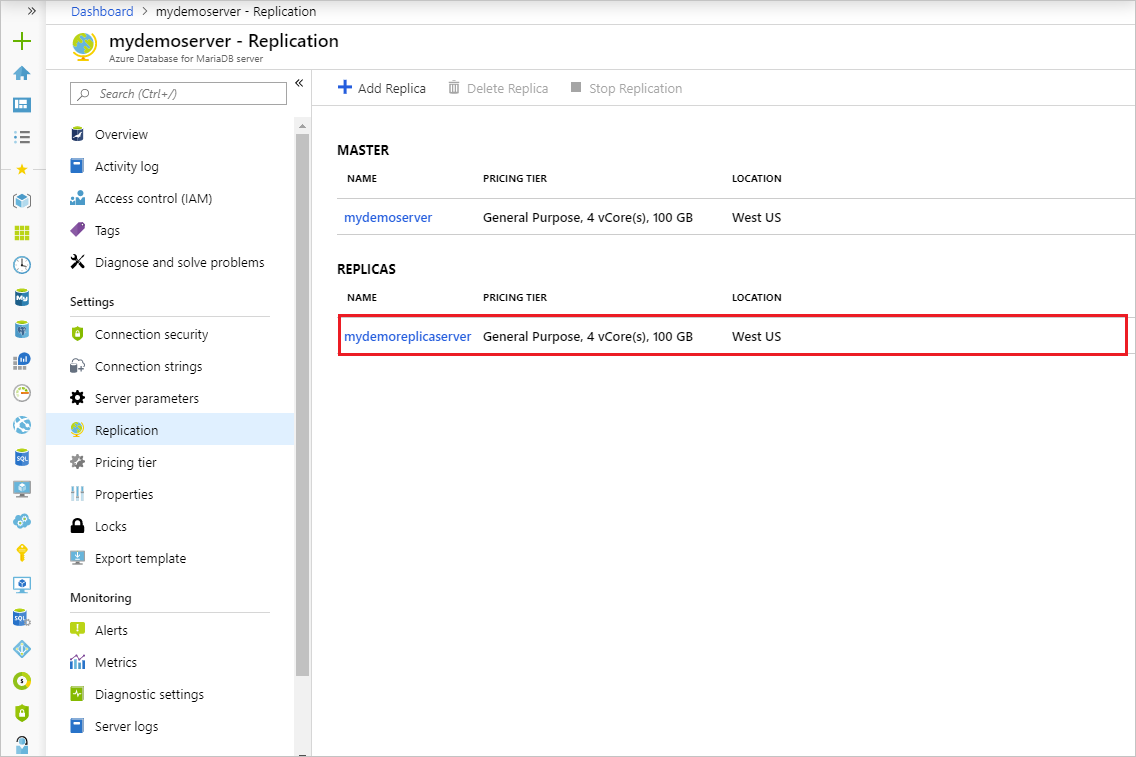
Sélectionnez Arrêter la réplication.
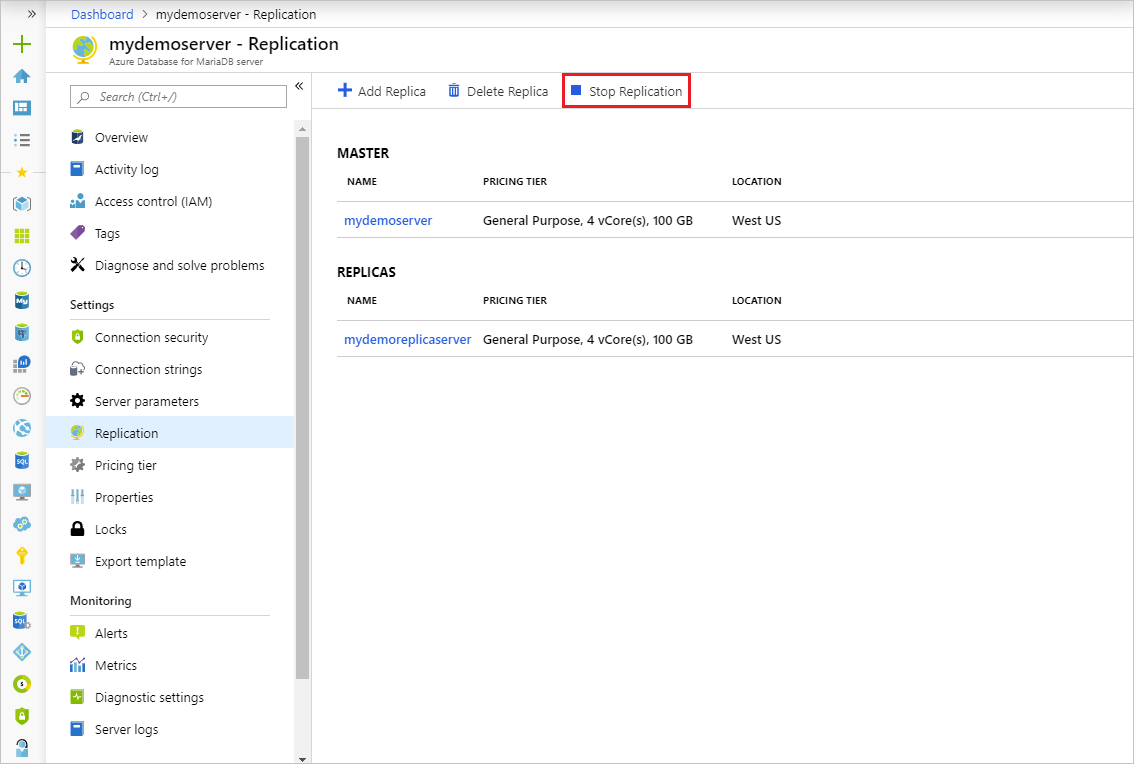
Validez que vous voulez arrêter la réplication en sélectionnant OK.
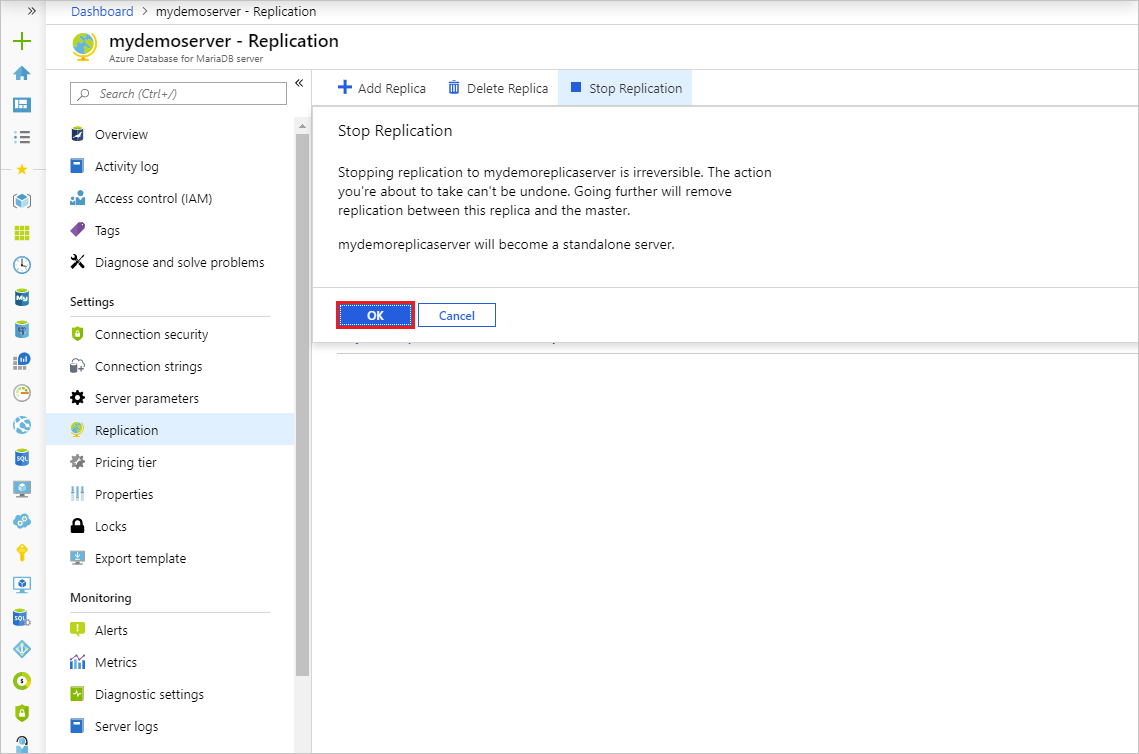
Supprimer un serveur réplica
Pour supprimer un serveur réplica en lecture du portail Azure, utilisez les étapes suivantes :
Dans le portail Azure, sélectionnez votre serveur Azure Database for MariaDB source.
Sélectionnez Réplication dans le menu, sous PARAMÈTRES.
Sélectionnez le serveur réplica que vous voulez supprimer.
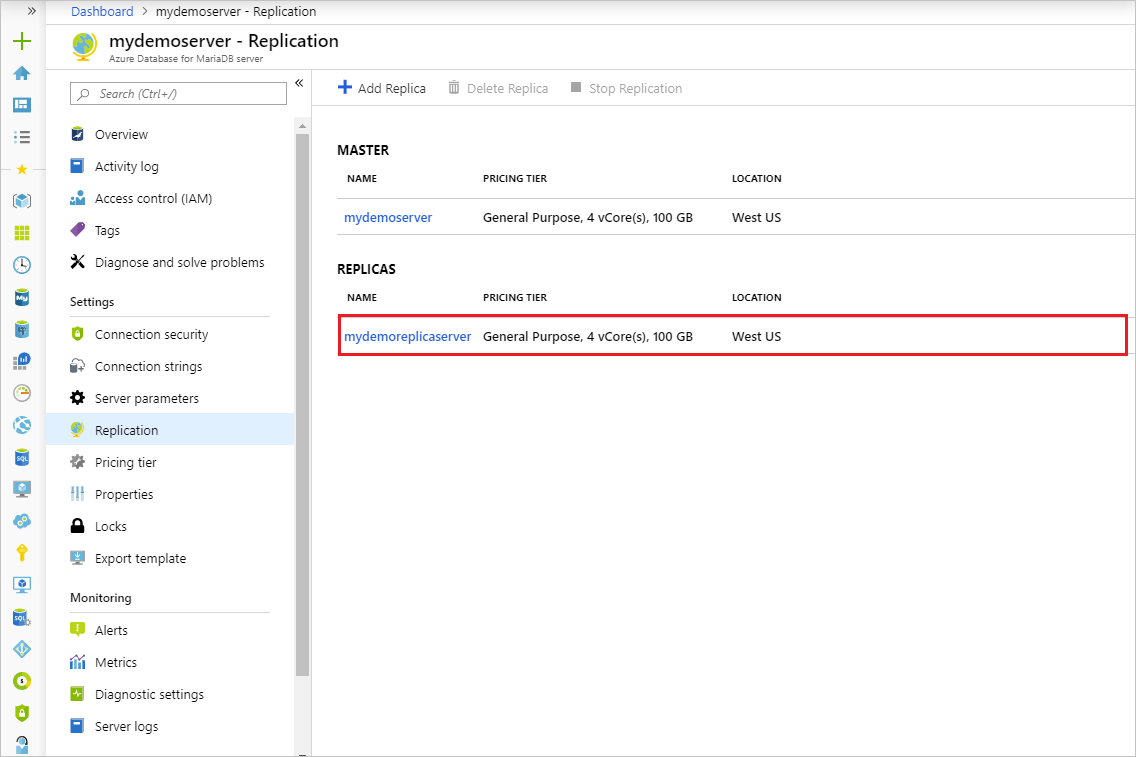
Sélectionnez Supprimer le réplica.
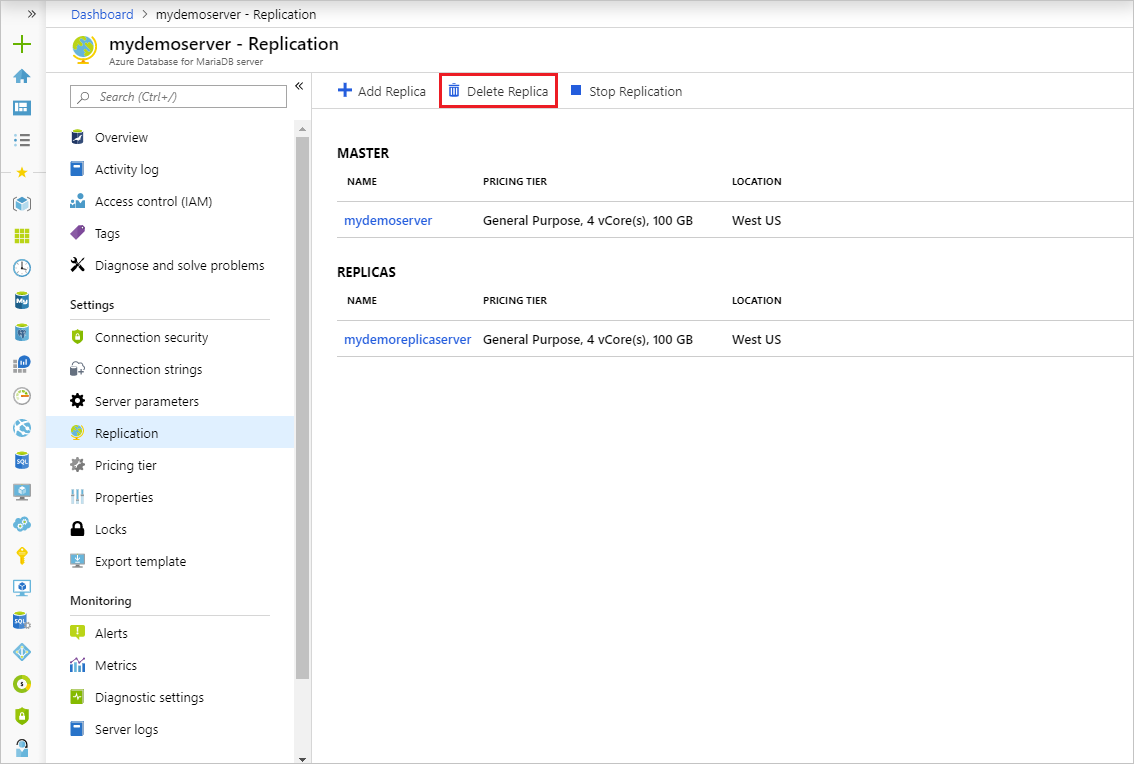
Tapez le nom du réplica, puis sélectionnez Supprimer pour confirmer la suppression de ce dernier.
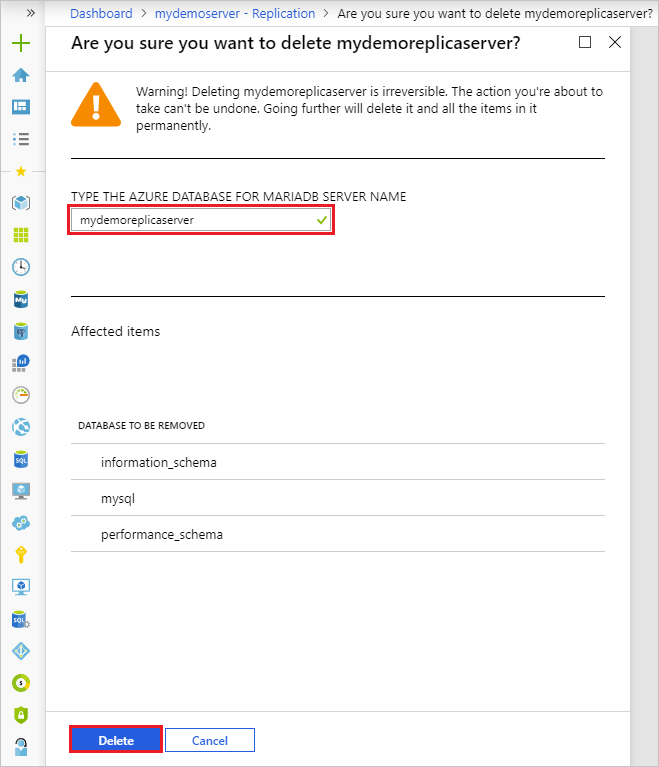
Supprimer un serveur source
Important
La suppression d’un serveur source arrête la réplication vers tous les serveurs réplicas et supprime le serveur source proprement dit. Les serveurs réplicas deviennent des serveurs autonomes qui prennent désormais en charge la lecture et les écritures.
Pour supprimer un serveur source du portail Azure, procédez comme suit :
Dans le portail Azure, sélectionnez votre serveur Azure Database for MariaDB source.
Dans la Vue d’ensemble, sélectionnez Supprimer.
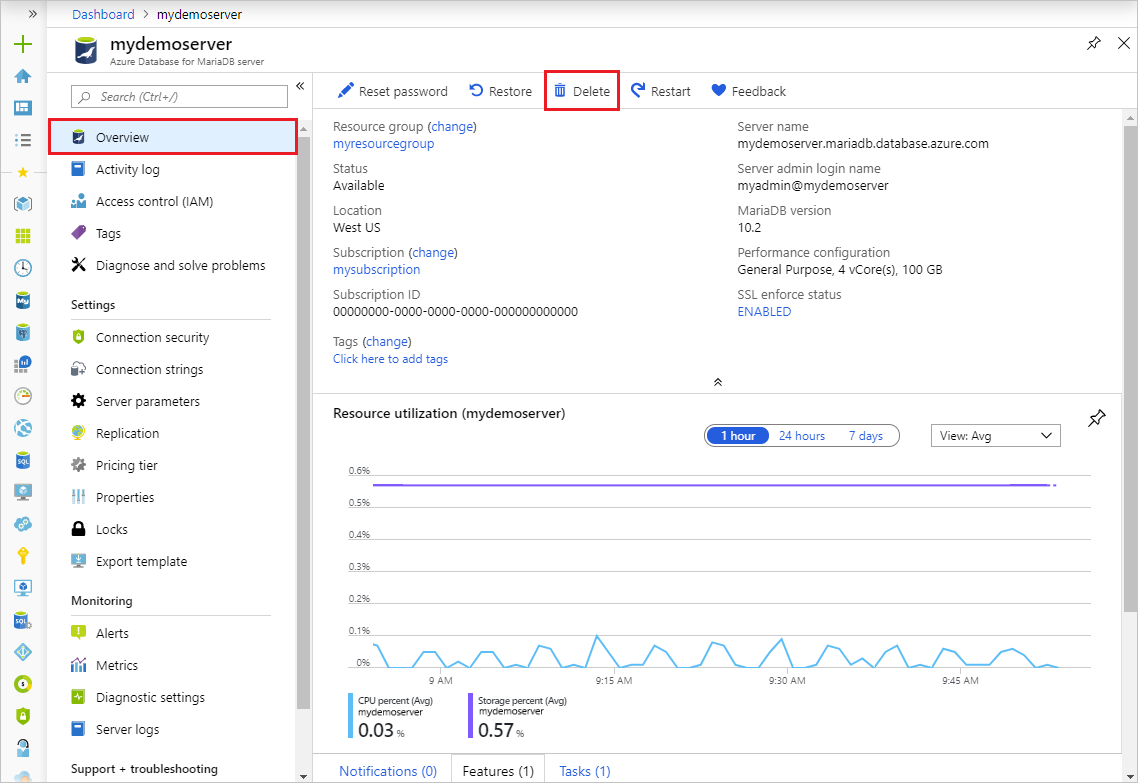
Saisissez le nom du serveur source, puis sélectionnez Supprimer pour confirmer la suppression de ce dernier.
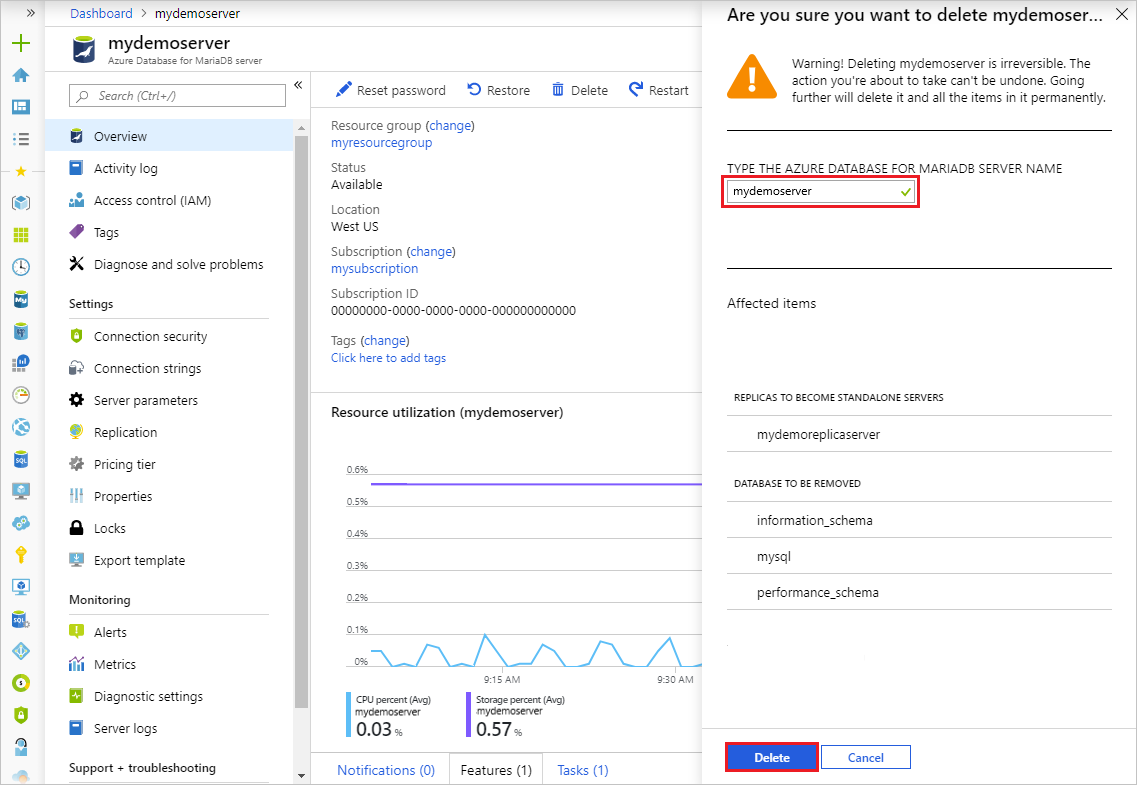
Superviser la réplication
Dans le portail Azure, sélectionnez le serveur réplica Azure Database for MariaDB à superviser.
Sous la section Surveillance de la barre latérale, sélectionnez Métriques :
Sélectionnez Décalage de la réplication en secondes dans la liste déroulante des métriques disponibles.
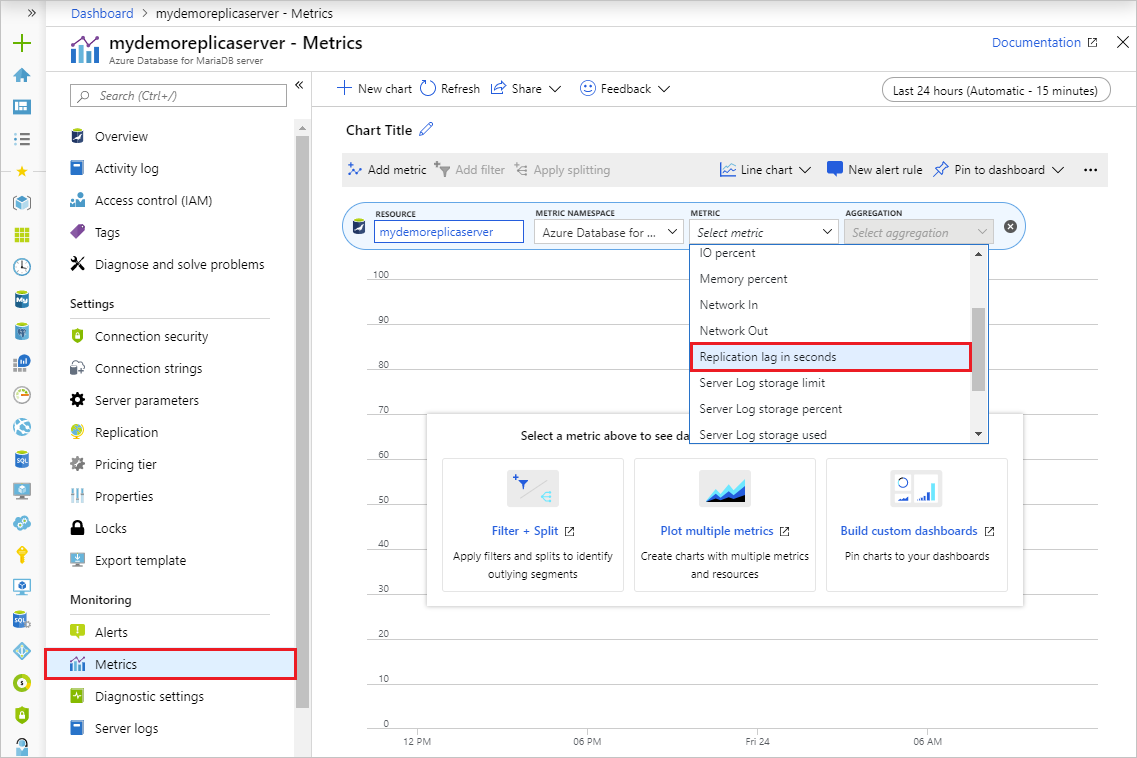
Sélectionnez l’intervalle de temps que vous voulez afficher. L’image ci-dessous sélectionne un intervalle de temps de 30 minutes.
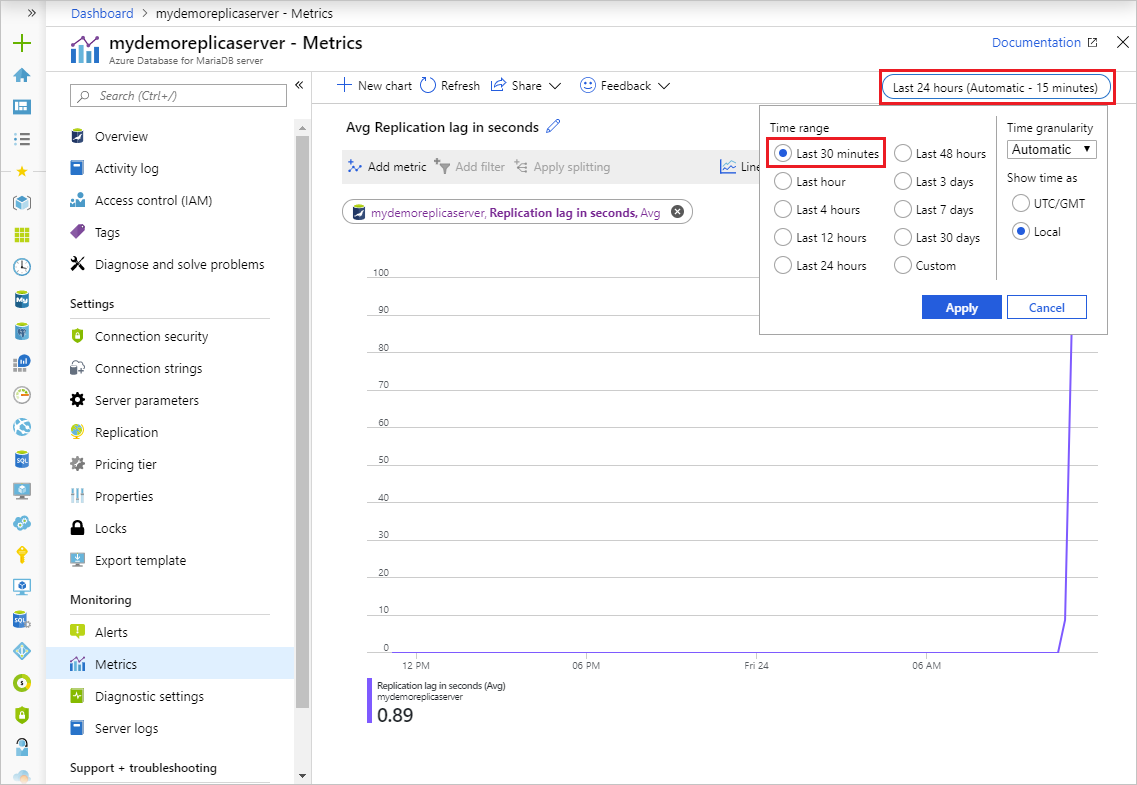
Affichez le décalage de la réplication pour l’intervalle de temps sélectionné. L’image ci-dessous affiche les 30 dernières minutes d’une charge de travail importante.
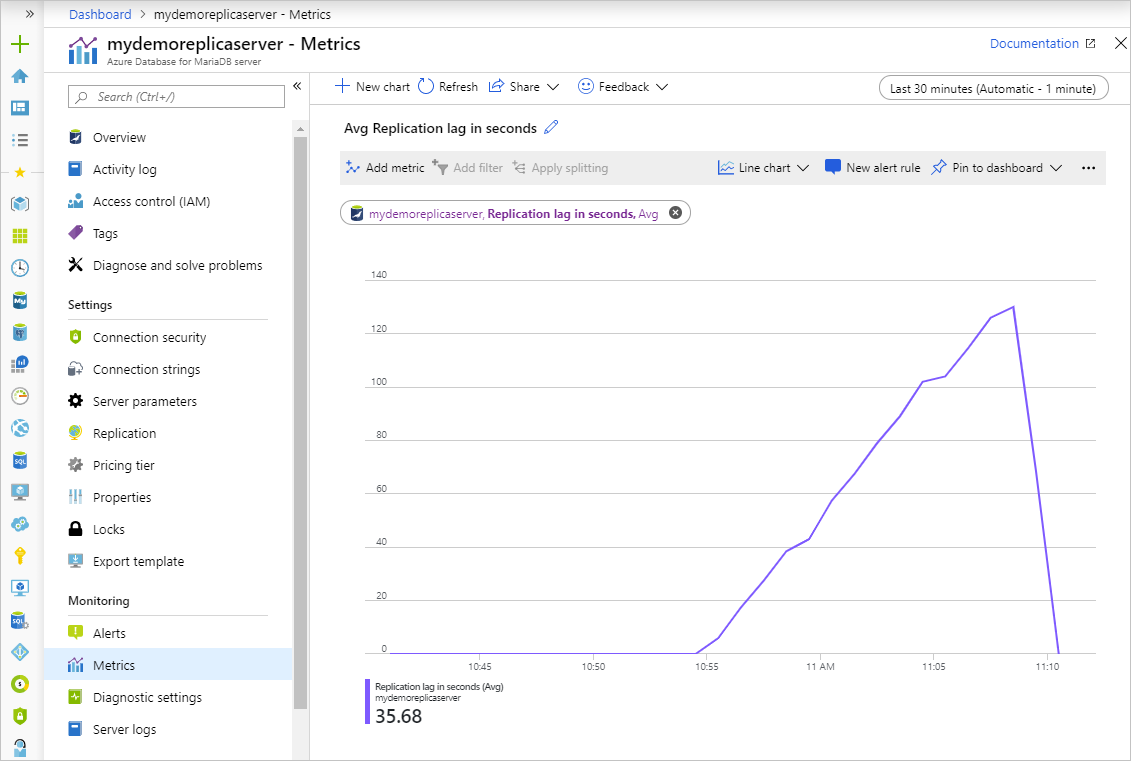
Étapes suivantes
- Découvrir plus en détail les réplicas en lecture
Commentaires
Bientôt disponible : Tout au long de 2024, nous allons supprimer progressivement GitHub Issues comme mécanisme de commentaires pour le contenu et le remplacer par un nouveau système de commentaires. Pour plus d’informations, consultez https://aka.ms/ContentUserFeedback.
Envoyer et afficher des commentaires pour